Método de conversão de FLV para M4V com a melhor experiência do usuário?
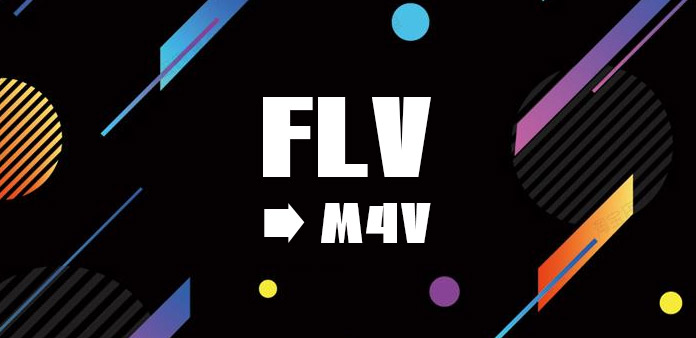
FLV é uma nova geração de vídeo usada por vários sites de compartilhamento e é o formato de transmissão de vídeo mais amplamente usado e de crescimento mais rápido. Este formato é desenvolvido com base no algoritmo de compressão das empresas Sorenson. O formato FLV não só é fácil de ser importado para o Flash rapidamente, como também pode desempenhar um papel importante na proteção de direitos autorais e pode ser reproduzido sem um reprodutor de vídeo local da Microsoft ou REAL.
M4V é um formato de arquivo de vídeo padrão criado pela Apple. Este formato é usado para iPod, iPhone e PlayStation Portable. Este formato é baseado na segunda edição da codificação MPEG-4. M4V é usado em sites de video-on-demand de rede e formato de vídeo de dispositivos handheld móveis, que é um tipo especial de formato MP4, o sufixo deste formato é .MP4 ou.M4V, sua codificação de vídeo adota H264 ou H264 / AVC codificação adota AAC. Usando a codificação H264 HD, em comparação com o tradicional On2 VP6, H263, Divx, etc., ele pode alcançar uma resolução mais alta com um volume menor.
Você enfrentará o problema de não poder reproduzir arquivos FLV quando quiser curtir seus filmes FLV favoritos em alguns dispositivos portáteis. Então você tem que converter FLV para M4V, MP4, MOV, etc. E Conversor Tipard FLV é a melhor escolha para atender sua necessidade. Pode ajudá-lo a converter FLV para MP4 e outros formatos de vídeo populares facilmente.
Em seguida, o guia irá mostrar-lhe como converter FLV para M4V para iPhone, iPad, iPod, etc para melhor aproveitamento.
Carregar arquivo para o Tipard FLV Converter
Instale e execute o Tipard FLV Converter, então você pode importar os arquivos FLV que deseja converter clicando no botão “Arquivo” - “Adicionar Vídeo” ou “Adicionar Pasta”. Ou você pode arrastar os arquivos diretamente para o programa.

Definir M4V como formato de saída
Clique no pequeno botão de triângulo inverso na caixa de perfil, haverá uma lista suspensa de “Perfil” e escolha M4V como o formato de saída. Ou você pode selecionar o formato M4V compatível com seu reprodutor de mídia como formato de saída. Por exemplo, você pode definir o formato de vídeo M4V do iPad (.m4v) para caber no seu iPad.
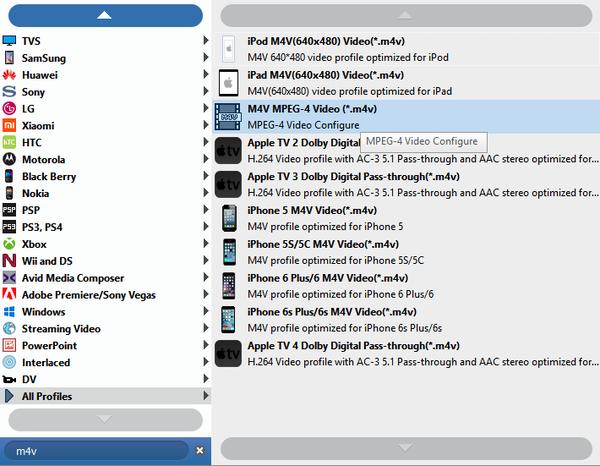
Configurações do Perfil
Você pode ajustar as configurações do perfil de saída para melhorar seu vídeo. Este software poderoso conversor FLV pode ajudá-lo a ajustar as configurações de vídeo, como codificador, taxa de bits, resolução, taxa de quadros e configurações de áudio, como codificador, taxa de amostragem, canais, taxa de bits.
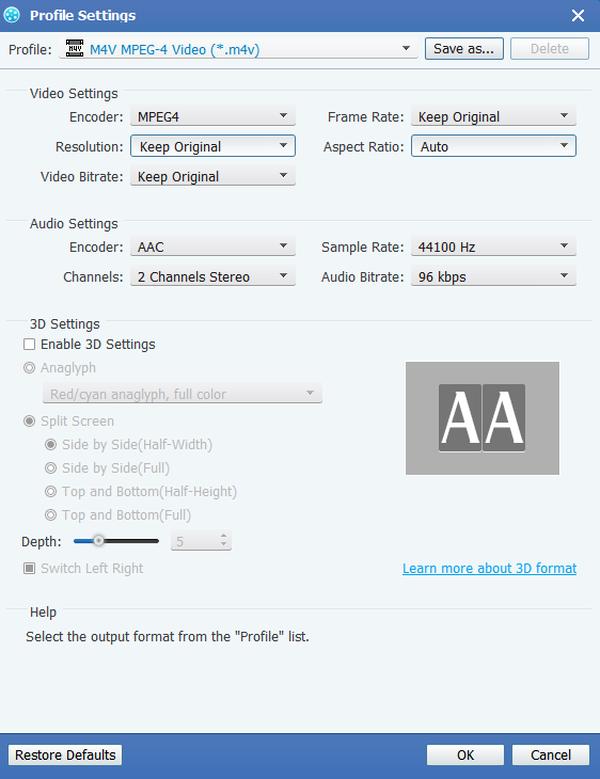
Edite vídeos
Ele permite que você melhore seu efeito de vídeo, ajustando brilho, saturação, contraste, matiz e volume dos vídeos. Ao mesmo tempo, você pode cortar a região de reprodução, mesclar vários arquivos em um, reduzir a duração do vídeo e adicionar marca d'água ao vídeo para tornar o vídeo especial.

Converter FLV para M4V
Depois de todas as configurações, clique no botão Converter para converter o vídeo FLV para o formato M4V, você obterá os vídeos de alta qualidade depois de um tempo.








